Cách hiển thị pin Airpods trên iPhone là thủ thuật còn dễ hơn ăn kẹo. Thế nhưng, nếu chỉ là “tấm chiếu mới” trong việc sử dụng tai nghe xịn sò của nhà Táo, bạn sẽ thấy bối rối trong lần thực hiện đầu tiên.
Tai nghe Bluetooth nói chung và Airpods nói riêng mặc dù sở hữu nhiều ưu điểm vượt trội so với tai nghe có dây truyền thống, nhưng lại cần được cung cấp “năng lượng” thường xuyên mới có thể hoạt động. Do vậy, việc theo dõi pin của Airpods là điều cần thiết, giúp bạn dễ dàng kiểm soát thời lượng pin trên phụ kiện nhà Apple. Đây cũng là lý do một khi đã sở hữu Airpods, iFan nhất định phải biết cách hiển thị pin Airpods trên iPhone.

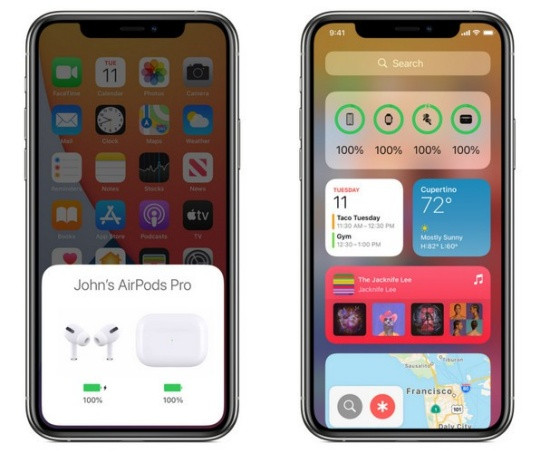
2 cách hiển thị pin Airpods trên iPhone đơn giản nhất
Cách hiển thị pin Airpods trên iPhone không khó. Bởi tất cả những gì bạn cần làm chỉ là những thao tác sau đây:
✪ Cách 1: Xem qua màn hình iPhone
✤ Trước tiên, bạn bật Bluetooth trên chiếc iPhone của mình. Với Airpods, bạn mở nắp hộp sạc (nhưng không lấy Airpods ra) và để hộp gần với iPhone.
✤ Lúc này, trên màn hình iPhone sẽ hiển thị biểu tượng kết nối. Bạn chỉ cần nhấn Connect để iPhone kết nối với tai nghe của Apple.
✤ Cuối cùng, thời lượng pin của tai nghe lẫn hộp sạc Airpods sẽ hiển thị dưới dạng phần trăm trên màn hình của máy.
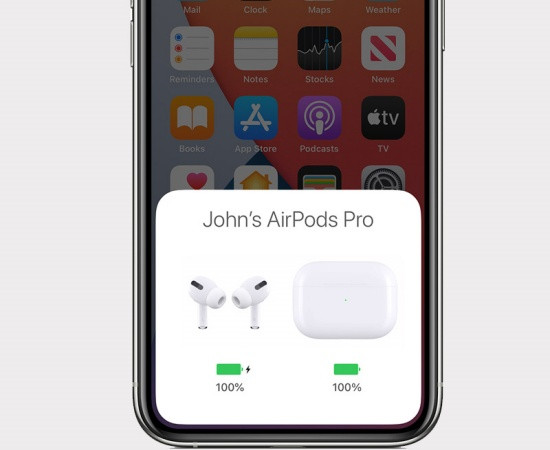
✪ Cách 2: Sử dụng tiện ích Pin
Với cách trên, bạn phải đặt tai nghe trong hộp sạc thì trạng thái pin mới hiển thị. Ngoài ra sau khi kết nối, bạn cũng phải chờ vài giây thì mới xem được kết quả. Trong trường hợp muốn xem thời lượng pin còn lại của Airpods một cách nhanh – gọn – lẹ trên màn hình chính iPhone chỉ với thao tác vuốt từ trái sang phải, bạn nên tìm đến tiện ích Pin quen thuộc.
Cách thực hiện cũng không hề làm khó bạn. Cụ thể, những bước bạn cần tiến hành bao gồm:
✤ Nhấn giữ 1 vị trí bất kỳ trên màn hình iPhone để tiến hành chỉnh sửa. Sau đó, bạn chọn biểu tượng dấu (+) trên góc phải màn hình.
✤ Một danh sách tiện ích hiện ra. Để xem mức pin hiện tại của Airpods, bạn cần vuốt xuống dưới và tìm tiện ích Pin.
✤ Nhấn chọn Pin => Thêm tiện ích. Lúc này, tiện ích Pin bao gồm thời lượng pin của Airpods cùng những phụ kiện khác được kết nối với iPhone sẽ hiển thị ngay trên màn hình chính của máy.
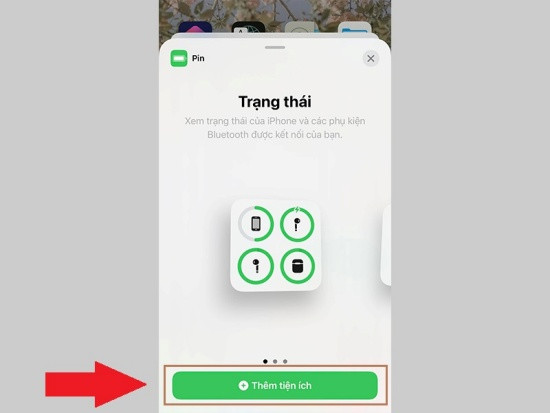
|
NOTE: Khi Airpods sắp hết pin, tai nghe sẽ phát ra âm báo. Khi pin trên tai nghe hết hoàn toàn, một âm báo nữa sẽ tiếp tục xuất hiện. Ngoài ra, nếu đèn LED của Airpods đang ở trạng thái màu xanh, thời lượng pin còn lại ở mức trên 50% và nếu đèn LED chuyển sang màu vàng, dung lượng pin còn dưới con số này. Ngoài xem phần trăm pin trên màn hình iPhone, bạn cũng nên note thêm một vài cách nhận biết Airpods sắp hết pin để xác định thời điểm sạc pin cho phụ kiện của mình. |
Trên đây là 2 cách hiển thị pin Airpods trên iPhone siêu đơn giản được các táo khuyết sử dụng thường xuyên. Nếu đã áp dụng 2 cách trên nhưng dung lượng pin vẫn chưa hiển thị như mong muốn, bạn hãy thử đóng rồi mở lại hộp sạc của Airpods xem sao nhé.
Bài viết liên quan:
- [Hỏi đáp] Thay màn hình iPhone có mất Face ID không?
- Bỏ túi các App tải video TikTok không logo trên iPhone cực HOT


